Hỗ trợ tư vấn
Tư vấn - Giải đáp - Hỗ trợ đặt tài liệu
Mua gói Pro để tải file trên Download.vn và trải nghiệm website không quảng cáo
Tìm hiểu thêm »Giải bài tập Tin học 8 Bài 8a: Làm việc với danh sách dạng liệt kê và hình ảnh trong văn bản giúp các em học sinh lớp 8 tham khảo, nhanh chóng trả lời các câu hỏi SGK Tin học 8 Kết nối tri thức với cuộc sống trang 32, 33, 34, 35.
Với lời giải chi tiết, trình bày khoa học, giúp các em tìm hiểu bài thuận tiện hơn rất nhiều. Đồng thời, cũng giúp thầy cô tham khảo để soạn giáo án Bài 8a (a. Soạn thảo văn bản và trình chiếu nâng cao) Chủ đề 4: Ứng dụng Tin học cho học sinh của mình theo chương trình mới. Mời thầy cô và các em cùng theo dõi nội dung chi tiết trong bài viết dưới đây của Download.vn:
Em hãy sử dụng phần mềm soạn thảo văn bản để nhập dữ liệu cho dự án Thành lập CLB Tin học, tạo danh sách liệt kê cho dữ liệu theo mẫu ở Hình 8a.3 và lưu lại tệp với tên CLBTinhoc.docx
Trả lời:
Các bước thực hiện:
1. Tạo các danh sách có thứ tự Numbering:
- Chọn các nội dung cần tạo thứ tự Numbering.
- Chọn thẻ Home, nháy chuột vào hình tam giác nhỏ bên cạnh lệnh Numbering, chọn kiểu danh sách có thứ tự.
2. Tạo các danh sách Bullet:
- Chọn các nội dung cần tạo Bullet.
- Chọn thẻ Home, nháy chuột vào hình tam giác nhỏ bên cạnh lệnh Bullet, chọn kiểu danh sách.
Kết quả như sau:
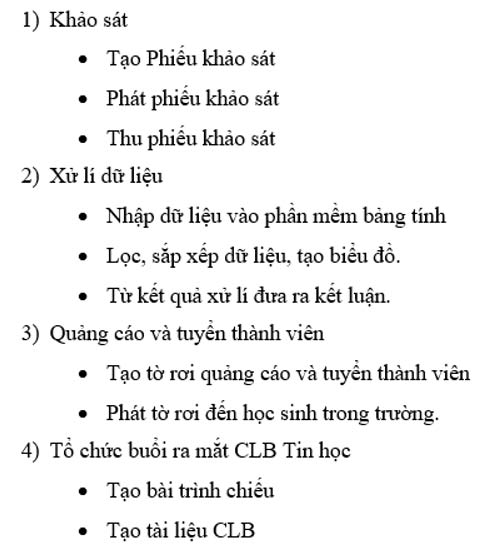
Ngoài các mẫu danh sách liệt kê mà phần mềm soạn thảo cung cấp, người sử dụng có thể tự tạo các mẫu dấu đầu dòng, mẫu thứ tự theo ý thích của mình. Em hãy tìm hiểu cách làm và tạo ba mẫu dấu đầu dòng, mẫu thứ tự mới.
Trả lời:
Cách thực hiện
1. Chọn danh sách muốn định dạng
2. Trên tab Home, kích chuột vào mũi tên trỏ xuống bên cạnh lệnh Bullets. Chọn Define New Bullet từ menu thả xuống.
3. Cửa sổ Define New Bullet hiển thị và kích nút Symbol.
4. Hộp Symbol xuất hiện.
5. Kích hộp thả xuống của Font và chọn phông. Font Wingdings và Symbol là lựa chọn tuyệt vời bởi chúng có những ký hiệu hữu ích.
6. Chọn ký hiệu, nháy OK.
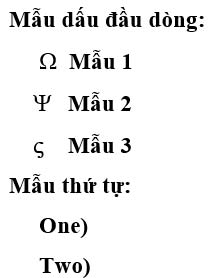
Em hãy sử dụng phần mềm soạn thảo văn bản để tạo một tờ rơi quảng cáo cho CLB Tiếng Anh (hoặc CLB Rubik, CLB bóng rổ,… của trường). Trong tở rơi có sử dụng hình ảnh minh họa và hình đồ họa, sử dụng mẫu dấu đầu dòng, mẫu thứ tự mà em đã tạo ở Câu 1.
Trả lời:
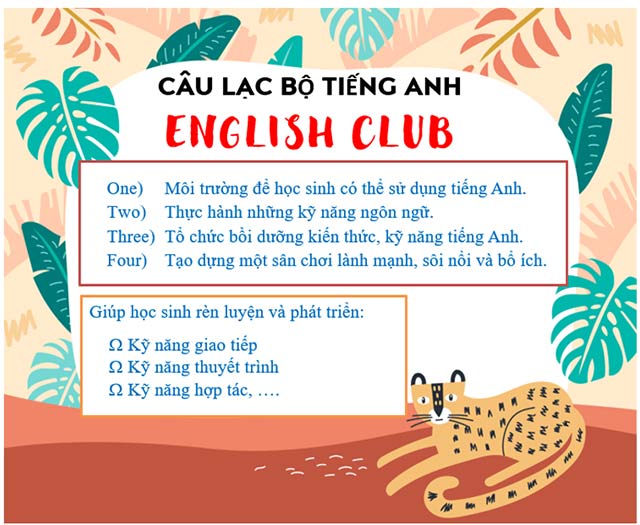
Theo Nghị định 147/2024/ND-CP, bạn cần xác thực tài khoản trước khi sử dụng tính năng này. Chúng tôi sẽ gửi mã xác thực qua SMS hoặc Zalo tới số điện thoại mà bạn nhập dưới đây: